Lenovo ноутбуки, нетбуки и ультрабуки
Сайт и форум пользователей ноутбуков Lenovo
Как записать образ игры на диск
05.10.2012Практически каждый любит играть в самые разные компьютерные игры, поэтому, когда у нас выпадает свободная минутка, мы запускаем любимую игрушку на своем персональном компьютере, игровой приставке, ноутбуке, планшетнике или мобильном телефоне.
Если в наличии есть оригинальный диск, с игрой никаких проблем не возникает, но большинство компьютерных игр попадают к нам от знакомых или скачиваются из сети Интернет. Вот тут-то пользователю и приходится столкнуться с образами дисков и проблемой их сохранения на физическом носителе информации, как правило, компакт диске.
Образ диска позволяет сохранить в единый компьютерный файл всю структуру файловой системы и данные, находящиеся на таких физических носителях информации, как CD и DVD диски, дискеты или в разделах жесткого диска персонального компьютера, сделав полноценную копию нужной вам информации.
Сегодня образ диска является наиболее распространенным способом передать информацию в сети Интернет или с одного компьютера на другой. Поэтому, очень часто, обнаружив в интернете нужную игру или фильм, пользователь видит, что информация сохранена в виде образа диска разного формата. В качестве расширений наиболее часто попадаются файлы ISO, но в зависимости от примененной программы создания образа или типа данных можно встретить расширения: .bin, .mdf, .nrg или .bwt. Игры для «PlayStation1» могут быть записаны в: .bin/.cue, .mds/.mdf или .cdi, с этими же расширениями встречаются и игры PSX PSOne.
Найденный в сети, образ можно записать на диск или запустить, используя виртуальный привод программы DAEMON tools или Alcohol 120%. Если вам необходимо скачать игру или DVD диск у знакомых, образ диска для записи необходимо создать самостоятельно.
Запись образа на диск производится на пишущем приводе с использованием специальных программ для записи дисков. Наиболее распространенными программами для работы с CD и DVD дисками являются: Alcohol 120%, ImgBurn, NERO, CD-R Win, IsoBuster, CDBurner или UltraISO.
Некоторые из перечиненных программ являются платными, другие бесплатные, но с мало чем уступающим функционалом, распространяемым за деньги версиям, тем более, что платные программы имеют тестовый период для ознакомления с возможностями, во время которого можно и записать все нужные пользователю образы.
Как записать образ игры на диск, используя программу Alcohol 120%
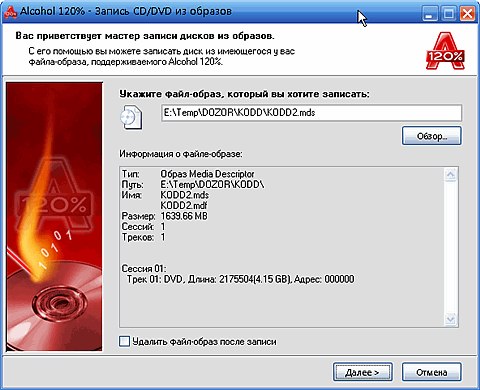
1. В пишущий привод необходимо вставить чистую болванку нужного формата.
2. При создании образа из файлов жесткого диска необходимо убедиться, что их размер не превышает объема диска болванки 700 Мб для CD и 4.7 Гб для DVD дисков.
3. В меню «файл» находим нужный нам образ диска, он появляется в программном окошке.
4. В меню «мастер записи дисков» выбираем «Запись образа на диск».
5. После этого выбираем нужный привод и скорость записи, лучше ориентироваться на минимальную скорость, которую позволяет привод, при этом чистая болванка должна быть с соответствующей скоростью записи.
6. В поле «Защиты от ошибок опустошения буфера» ставим галочку.
7. Нажимаем кнопку «Старт» и ждем записанного диска с игрой.
В программе DAEMON tools образы на диск записываются с помощью приложения Astraburn Lite, в этом случае необходимо действовать следующим образом:
1. В пишущий привод необходимо вставить чистую болванку нужного формата.
2. Выбираем «Записать», используя Astraburn Lite.
3. Находим нужный ISO образ.
4. Устанавливаем минимально возможную скорость записи.
5. Нажимаем кнопку «Start Burn».
6. После записи получаем работоспособный диск с игрой.
Быстро и качественно записать образ игры на диск можно с помощью небольшой бесплатной программки ImgBurn с очень хорошим функционалом. Эта программа идеально подходит для записи дисков с играми для PlayStation1, записывая образы дисков для этих игровых консолей. Важно помнить, что здесь подойдут только CD-R диски.
Как записать образ игры на диск, используя программу ImgBurn
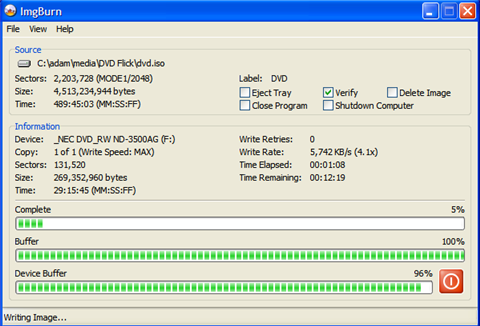
Функционал ImgBurn довольно прост:
1. Вставляем чистую болванку в привод.
2. Запустив программу, выбираем пункт «Записать образ на диск».
3. Находим файл нужного образа.
4. Устанавливаем идентификатор образа, позволяющий работать с нужным расширением.
5. Выбираем нужный DVD привод.
6. Устанавливаем минимальную скорость 2х и количество копий.
7. Нажимаем на кнопку «Запись».
8. Получаем на выходе готовый инсталляционный диск с игрой.
Неплохо перед записью образа игры проверить его на наличие ошибок. Такую операцию можно осуществить в программе CDmage.
Часто, найденные в сети, образы дисков архивируют, поэтому пользователю могут понадобиться программы архиваторы winrar или 7 zip.
Так же следует обратить внимание, что приводы ноутбуков мало приспособлены для записи дисков и для качественной записи делать ее надо на стационарных компьютерах.
Вы поклонник продукции Apple? Вам требуется ремонт вашего телефона, монитора, ноутбука? Лучший ремонт imac в Москве от компании mac-profi.ru. Ремонт вашего imac произведут быстро, недорого и качественно.
Рекомендуем:
Оставьте комментарий
- Подписка на новости (RSS)
Основные разделы о Lenovo
- Новости нетбуков
- Статьи о нетбуках
- Нетбуки и ноутбуки на видео
- Нетбуки Lenovo - отзывы
- Драйвера Lenovo ThinkPad
- Ремонт и апгрейд
- Прочие статьи
- Блог обо всём
- О проекте
- Форум S-Lenovo.ru
Свежие новости и статьи
- Nextbook 10 — трансформер, работающий на Windows 10
- Пароли станут улыбаться
- Новинки Windows 10 Mobile
- В Амстердаме напечатают мост
- Lenovo показало прототип Moto 360
- Ноутбук или ПК?
- Выбираем ноутбук. На что обратить внимание?
- Выбираем ноутбук. Важен ли бренд?
- Как продать ноутбук?
- Lenovo представит топовый смартфон в конце марта
Блог обо всём
- Что такое мойки самообслуживания
- С 15 июня Skype стал доступен в браузере для российских пользователей
- Технологический альянс БРИКС очень перспективен
- Еще одна новинка от Lenovo не за горами
- Microsoft Edge: что новенького?
- Ирина Шадрина – ведущая. Информация, фото и видео
- Как посмотреть у кого ты в закладках и кто заходил на мою страницу ВКонтакте
- Калейдоскоп - выпуск 1
- Внешняя антенна для 3G модема своими руками
- Как установить Windows на ноутбук с флешки
Комментарии: 0